excel关闭工作簿 关闭Excel 2013工作簿而不退出Excel程序的方法
excel关闭工作簿 关闭Excel 2013工作簿而不退出Excel程序的方法,我们在工作中会遇到很多文章,像excel关闭工作簿这类问题应该大家也都遇到过吧,今天这篇excel关闭工作簿 关闭Excel 2013工作簿而不退出Excel程序的方法的文章,专门为你解答了这个问题,相信你看完后一定会收获很多!
每个打开的工作簿都有一个窗口,并且有其自己的功能区,这是Excel 2013新增的功能之一,它对于使用两个显示器的用户是十分方便的。然而该功能有时也会带来不便,比如像笔者这样要经常打开和关闭Excel工作簿,当只打开一个工作簿,关闭时会习惯性的点右上角上的“×”,结果退出了Excel 2013,而下次再打开另一个工作簿又要重新启动Excel。通常重新启动Excel时要显示启动画面、加载加载项,这比启动Excel后直接打开一个工作簿要慢好多。
而通过单击“文件→关闭”来关闭工作簿,要多点一次鼠标,显得有些不便。在这种情况下,将“关闭”按钮添加到快速访问工具栏是个不错的选择。方法是:
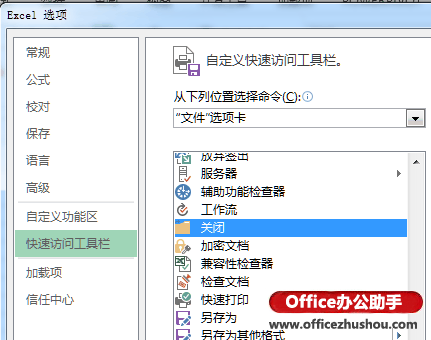
单击Excel 2013快速访问工具栏右侧的下拉箭头,选择“其他命令”,弹出“Excel选项”对话框,默认已选择“快速访问工具栏”项。
在左侧的下拉列表中选择“"文件"选项卡”,在下方的区域中找到“关闭”命令,单击“添加”按钮将其添加到右侧区域中,单击“确定”关闭对话框。
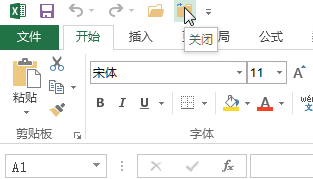
这样,以后就可以直接单击快速访问工具栏中的“关闭”按钮来关闭工作簿而不退出Excel。
以上就是excel关闭工作簿 关闭Excel 2013工作簿而不退出Excel程序的方法全部内容了,希望大家看完有所启发,对自己的工作生活有所帮助,想要了解更多跟excel关闭工作簿 关闭Excel 2013工作簿而不退出Excel程序的方法请关注我们优词网!




 400-685-0732
400-685-0732
